AOL oli aikoinaan suljettu järjestelmä, mutta nyt AOL-sähköpostitilin käyttämiseen tarvitaan vain Internet-yhteys ja verkkoselain, mikä on hyödyllistä usein matkustaville. Kun olet kotona, et ehkä halua pitää sekä Mail-sovellusta että verkkoselainta auki varmistaaksesi, että saat sähköpostisi. On paljon helpompaa käyttää yhtä sovellusta, ja se tekee sähköpostisi järjestyksessä pitämisestä paljon helpompaa. Tämän artikkelin tiedot koskevat Mail-versioita Mac-tietokoneissa, joissa on macOS Catalina (10.15), macOS Mojave (10.14), macOS High Sierra (10.13) ja macOS Sierra (10.12).
Määritä AOL Mailissa
Voit lisätä tilin Macin Apple Mail -sovellukseen erityisesti käyttääksesi AOL-sähköpostiasi. Näin määrität AOL:n Mail-sovelluksessa:
-
Avaa Mail sovellus Macissasi napsauttamalla sitä näytön alalaidan Dockissa.
-
Klikkaus Mail valikkopalkissa ja valitse Lisää tili†
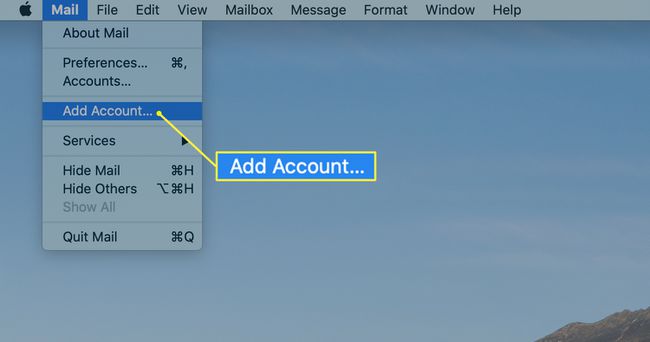
-
Vuonna Valitse sähköpostitilin tarjoaja ikkuna, valitse AOL ja napsauta Hyppää kyytiin†
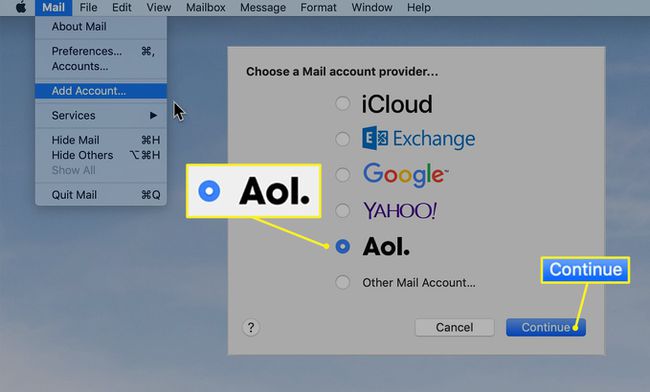
-
Kirjoita AOL-käyttäjänimesi tai sähköpostiosoitteesi ja napsauta Seuraava†
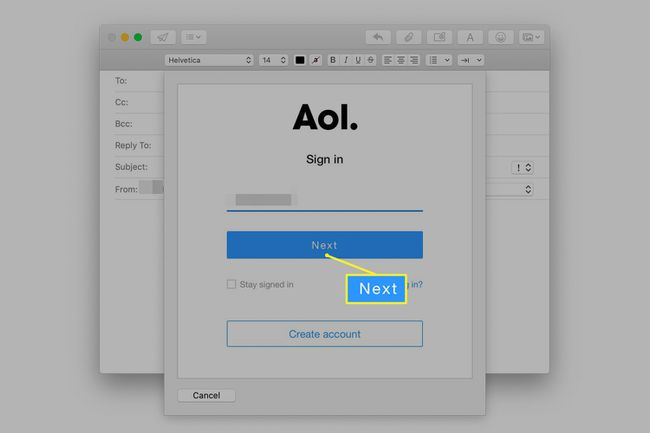
-
Anna salasanasi ja valitse Kirjaudu sisään†
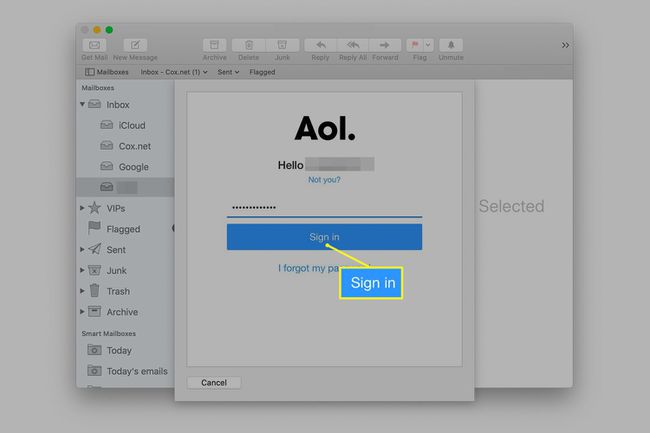
-
Lue näytön tiedot, jotka kertovat, mitä AOL-tietoja annat Macille käyttää. Nämä tiedot sisältävät AOL-yhteystietosi, kalenterisi, profiilisi ja sähköpostisi. Hyväksy AOL-ehdot valitsemalla: Olla samaa mieltä†
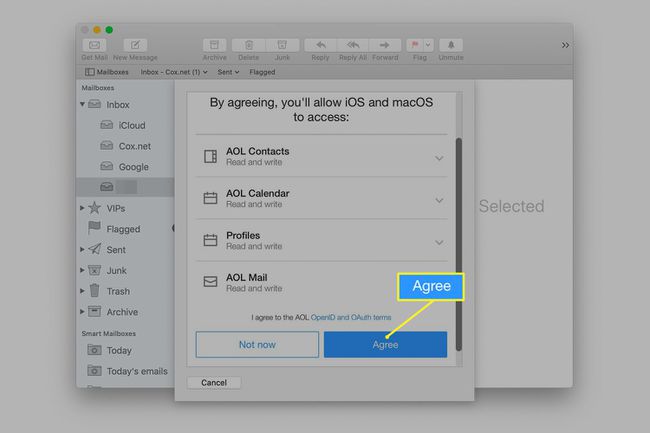
-
Napsauta sovelluksia, joita haluat käyttää AOL-tilin kanssa, ja valitse Valmis†
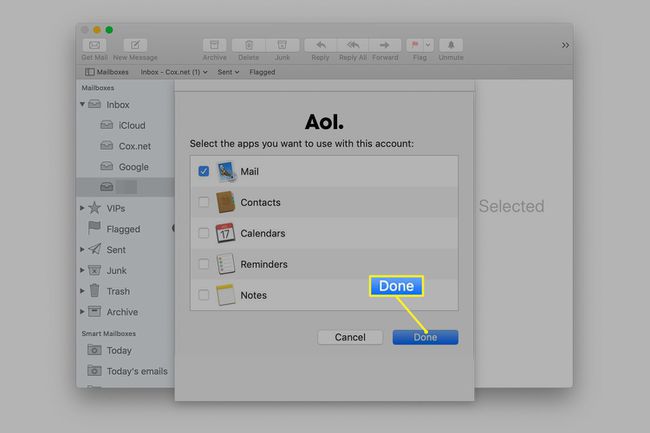
-
Napauta AOL Mail-sovelluksen postilaatikkoluettelossa lukeaksesi ja lähettääksesi AOL-sähköpostiviestejä Macistasi.
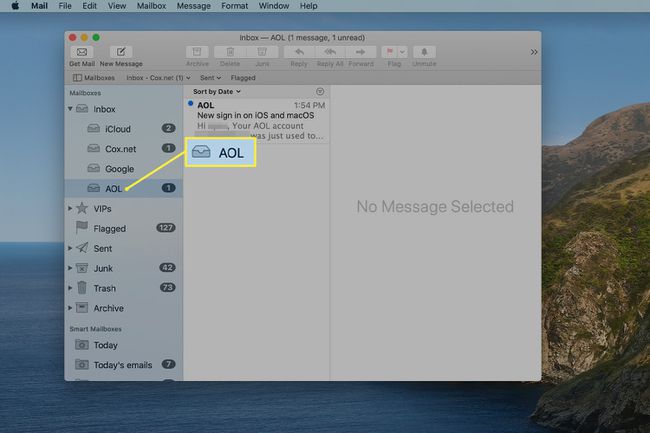
Määritä AOL aiemmissa sähköpostiversioissa
AOL-sähköpostitilin luontiprosessi aiemmissa Mail-versioissa on samanlainen kuin uusimmissa versioissa, mutta annat tietyt tiedot aivan kuten minkä tahansa muun IMAP-pohjaisen sähköpostitilin. Anna nämä asetukset ja tiedot, kun näet näytön, jossa kysytään:
- Tilin tyyppi: Valitse IMAP
- Sähköpostiosoite: [email protected]
- Salasana: Anna AOL-salasanasi
- käyttäjätunnus: AOL-sähköpostiosoitteesi ilman @aol.com-tunnusta
- Saapuvan postin palvelin: imap.aol.com
- Lähtevän postin palvelin (SMTP): smtp.aol.com
Yllä olevien tietojen antamisen jälkeen Mail voi käyttää AOL-sähköpostitiliäsi.
AOL Mailin vianmääritys
Useimmat AOL-postin ongelmat liittyvät postin lähettämiseen tai vastaanottamiseen. Lähtevän ja saapuvan sähköpostin asetusten määrittäminen oikein ratkaisee useimmat ongelmat. Muita Mail-tiliin AOL-tilin sijaan liittyviä ongelmia ovat sähköpostin siirtäminen uuteen Maciin, roskapostin suodattaminen ja sähköpostisääntöjen määrittäminen.
Ongelmia AOL Mailin vastaanottamisessa Macissa
Ongelmat sähköpostin vastaanottamisessa voivat olla niinkin yksinkertaisia kuin väärin syötetty sähköpostiosoite tai salasana. Voit tarkistaa asian seuraavasti:
-
tuoda markkinoille Mail† Siirry kohtaan Mail valikko ja valitse Asetukset†
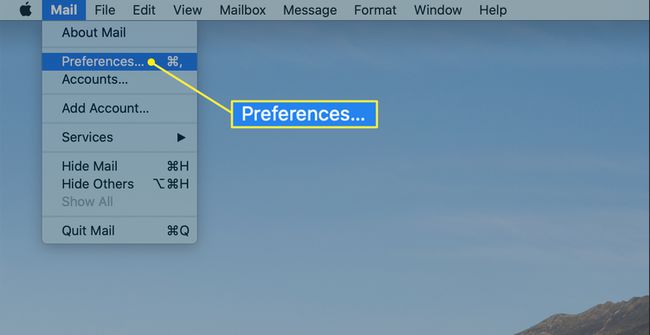
-
Klikkaa laskut -välilehti Asetukset-ikkunassa.
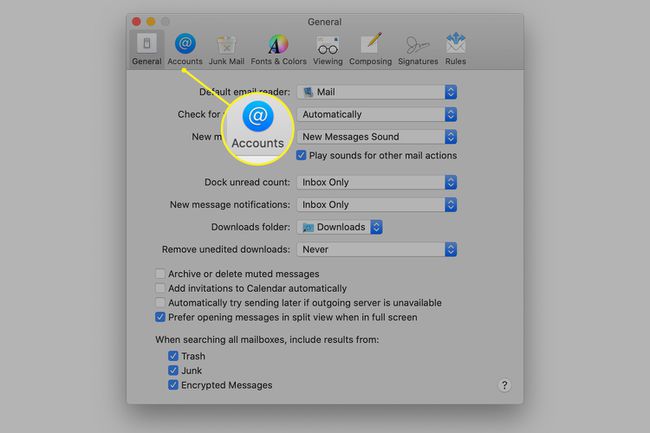
-
Valitse AOL-sähköpostitilisi Tiliasetukset-näytön vasemmasta ruudusta.
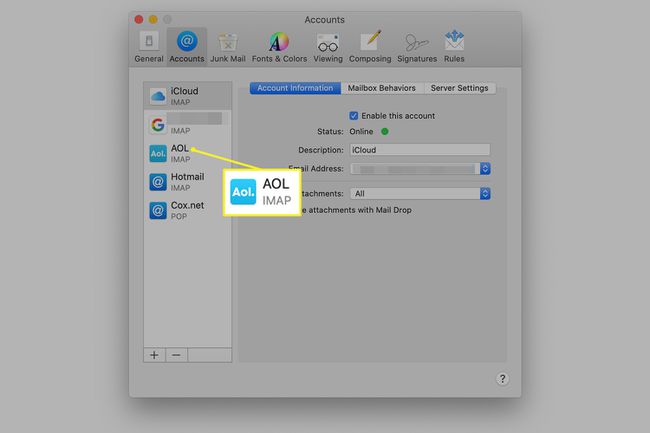
-
Siirry kohtaan Tilitiedot -välilehteä ja tarkista AOL-sähköpostiosoitteesi mahdollisten virheiden varalta. Voit tehdä korjauksen valitsemalla Sähköpostiosoite pudotusnuoli ja valitse Muokkaa sähköpostiosoitetta† Kaksoisnapsauta koko nimeäsi tai sähköpostiosoitettasi, muokkaa tietoja ja valitse sitten Okei†
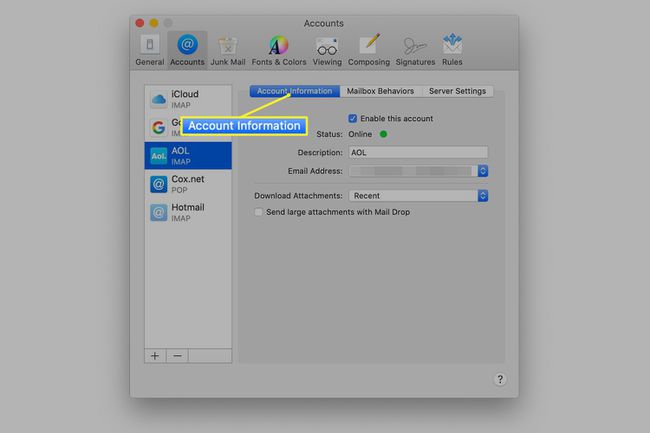
Ongelmia AOL-postin lähettämisessä
AOL-lähetysongelmat johtuvat yleensä väärin määritetystä SMTP-palvelimesta. Voit tarkistaa tämän seuraavasti:
-
Siirry kohtaan Mail valikko ja valitse Asetukset†
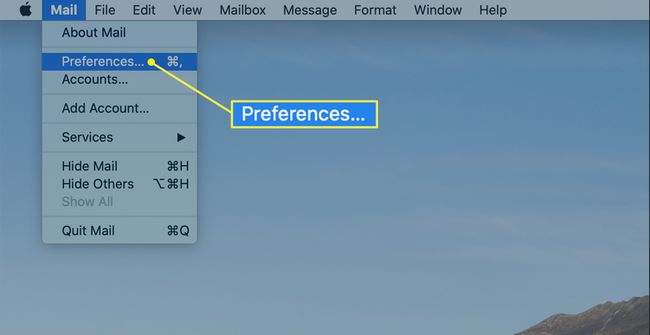
-
Valitse laskut -välilehti.
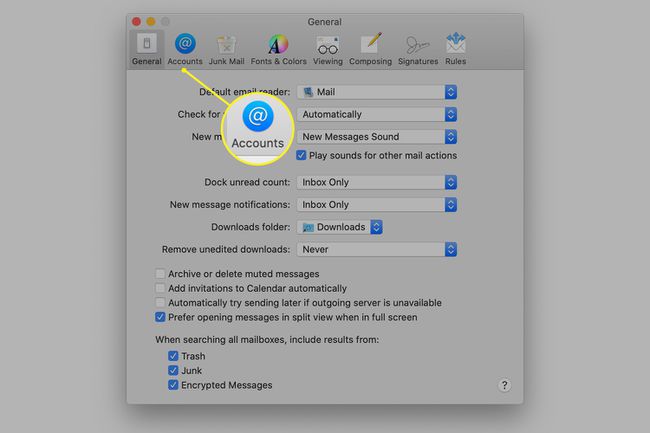
-
Valitse AOL Sähköpostitili, jonka kanssa sinulla on ongelmia vasemmassa ruudussa. Klikkaa Palvelimen asetukset -välilehti. Vahvista, että Lähtevän sähköpostin tili pudotusvalikosta on asetettu AOL palvelin. Jos ei, valitse AOL avattavassa valikossa.
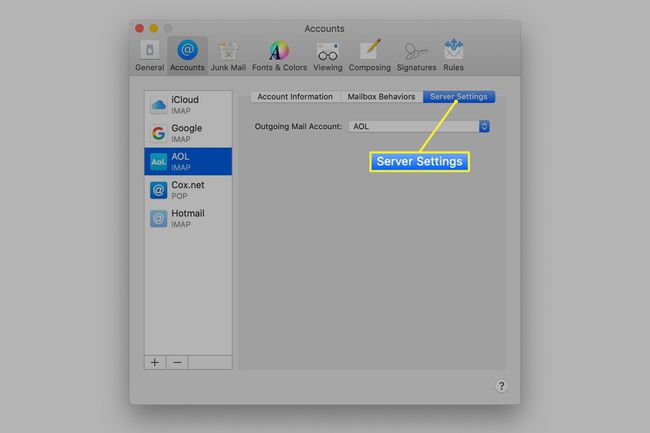
Jos käytät vanhempaa Mac-käyttöjärjestelmän versiota, sinua voidaan pyytää antamaan lisätietoja AOL-tilistäsi vianmäärityksen aikana. Noudata näitä muotoja, kun toimitat sen:
- IMAP-palvelin: imap.aol.com
- IMAP-käyttäjänimi: AOL-näyttönimesi
- IMAP-salasana: AOL-postisalasanasi
- IMAP-portti: 993
- IMAP TLS/SSL: Vaatii
- SMTP-palvelimen osoite: smtp.aol.com
- SMTP-käyttäjänimi: AOL-näyttönimesi
- SMTP-salasana: AOL-sähköpostisalasanasi
- SMTP-portti: 587
- SMTP TLS/SSL: Vaatii
